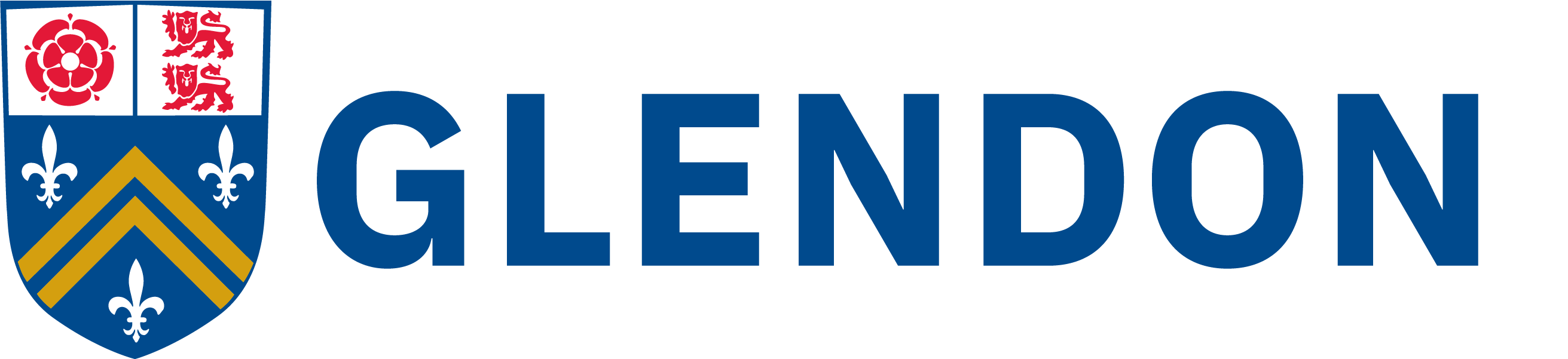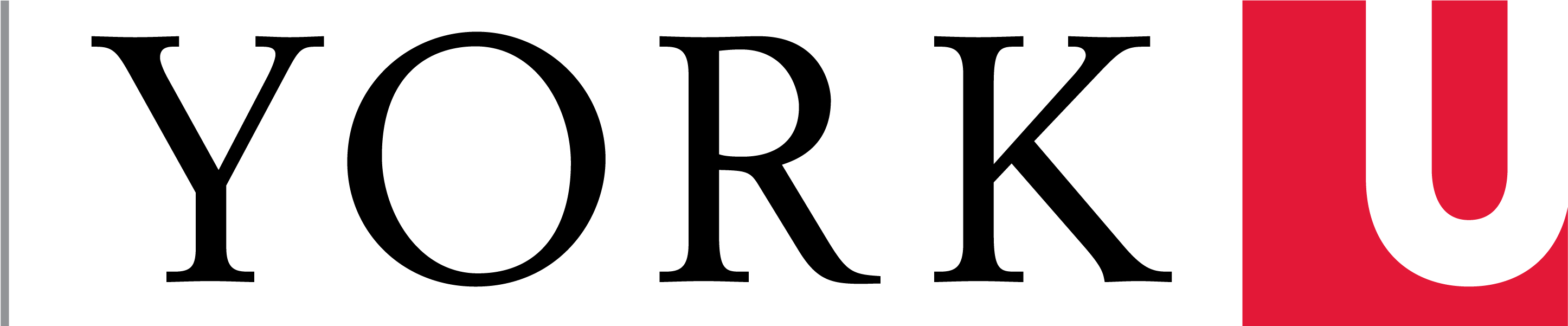Remarque : Bien que l'exemple utilisé soit un quiz Moodle, la manœuvre reste la même pour toute activité prenant en charge les dérogations pour un utilisateur ou pour un groupe.
1. Dans le quiz, cliquez sur la roue dentée à droite et sélectionnez « Dérogations utilisateur ».
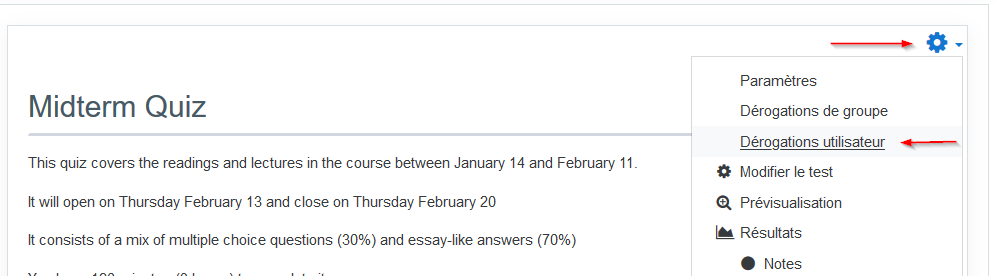
2. Cliquez sur le bouton « Ajouter une dérogation d'utilisateur ».
3. Remplissez les champs qui requièrent des changements pour modifier les paramètres par défaut du quiz. Vous devez sélectionner un utilisateur.
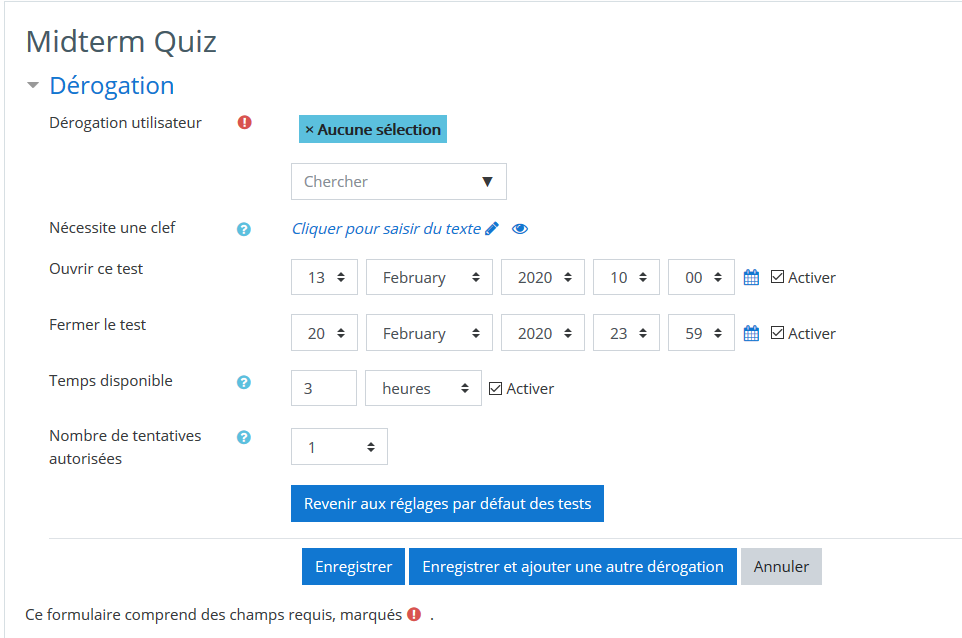
4. Une fois les changements effectués, vous pouvez enregistrer ou Enregistrer et ajouter une autre dérogation, si vous avez d'autres dérogations à paramétrer.
Balises:
Moodle/eClass, dérogation, dérogations d'utilisateur, temps supplémentaire
Catégories:
Dernière mise à jour :